Word开发工具选项卡怎么调出
时间:2025-09-18 17:06:33 136浏览 收藏
想要在Word中进行宏编程、表单设计等高级操作,却找不到“开发工具”选项卡?别担心!本文详细介绍了三种方法,教你轻松调出Word开发工具选项卡。首先,通过**Word选项**中的**自定义功能区**,勾选“开发工具”即可永久启用。如果只是临时使用,可以将**宏**、**设计模式**等常用命令添加到**快速访问工具栏**。若以上方法无效,则需检查**加载项**中是否启用了**VBA**组件,必要时在**Office安装程序**中添加**VBA支持**。掌握这些技巧,让你在Word中高效进行开发工作!
首先启用开发工具选项卡,通过Word选项中自定义功能区勾选开发工具;若仅临时使用,可将宏、设计模式等命令添加到快速访问工具栏;若功能仍不可用,需检查加载项中VBA组件是否启用,必要时在Office安装程序中添加VBA支持。
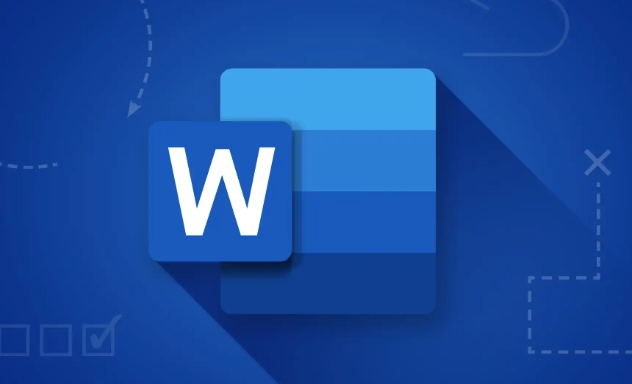
如果您在使用Word时需要进行宏编写、表单设计或自动化操作,但发现菜单栏中缺少开发工具选项卡,则需要手动启用该功能以便调出相关控件和命令。
本文运行环境:Dell XPS 13,Windows 11
一、通过Word选项启用开发工具选项卡
此方法通过修改Word的功能区设置,将隐藏的“开发工具”选项卡添加到功能区,便于长期使用相关功能。
1、打开Word应用程序,点击左上角的文件选项。
2、在左侧菜单中选择选项,弹出“Word选项”对话框。
3、在选项窗口中选择自定义功能区。
4、在右侧主选项卡列表中,勾选开发工具复选框。
5、点击确定保存设置,此时“开发工具”选项卡将出现在功能区顶部。
二、通过快速访问工具栏临时调用开发工具命令
如果仅需偶尔使用开发工具中的特定功能,可通过快速访问工具栏添加常用命令,避免完全开启整个选项卡。
1、点击Word窗口左上角的快速访问工具栏下拉箭头。
2、选择其他命令,打开“Word选项”窗口。
3、在“从下列位置选择命令”下拉菜单中,选择不在功能区中的命令。
4、在命令列表中找到并选中宏、设计模式或插入控件等开发相关命令。
5、点击添加按钮将其加入右侧快速访问列表,完成后点击确定。
三、通过加载项检查是否禁用了开发工具
某些情况下,组织策略或系统设置可能禁用了VBA或开发相关组件,导致即使启用选项卡也无法正常使用功能。
1、进入文件 → 选项 → 加载项。
2、查看底部管理项是否为COM 加载项,点击转到。
3、确保Visual Basic for Applications 模型和开发者参考已被勾选。
4、若未安装VBA组件,在Office安装程序中选择修改,添加VBA 支持功能。
文中关于的知识介绍,希望对你的学习有所帮助!若是受益匪浅,那就动动鼠标收藏这篇《Word开发工具选项卡怎么调出》文章吧,也可关注golang学习网公众号了解相关技术文章。
-
501 收藏
-
501 收藏
-
501 收藏
-
501 收藏
-
501 收藏
-
162 收藏
-
463 收藏
-
258 收藏
-
468 收藏
-
198 收藏
-
172 收藏
-
144 收藏
-
417 收藏
-
492 收藏
-
142 收藏
-
441 收藏
-
184 收藏
-

- 前端进阶之JavaScript设计模式
- 设计模式是开发人员在软件开发过程中面临一般问题时的解决方案,代表了最佳的实践。本课程的主打内容包括JS常见设计模式以及具体应用场景,打造一站式知识长龙服务,适合有JS基础的同学学习。
- 立即学习 543次学习
-

- GO语言核心编程课程
- 本课程采用真实案例,全面具体可落地,从理论到实践,一步一步将GO核心编程技术、编程思想、底层实现融会贯通,使学习者贴近时代脉搏,做IT互联网时代的弄潮儿。
- 立即学习 516次学习
-

- 简单聊聊mysql8与网络通信
- 如有问题加微信:Le-studyg;在课程中,我们将首先介绍MySQL8的新特性,包括性能优化、安全增强、新数据类型等,帮助学生快速熟悉MySQL8的最新功能。接着,我们将深入解析MySQL的网络通信机制,包括协议、连接管理、数据传输等,让
- 立即学习 500次学习
-

- JavaScript正则表达式基础与实战
- 在任何一门编程语言中,正则表达式,都是一项重要的知识,它提供了高效的字符串匹配与捕获机制,可以极大的简化程序设计。
- 立即学习 487次学习
-

- 从零制作响应式网站—Grid布局
- 本系列教程将展示从零制作一个假想的网络科技公司官网,分为导航,轮播,关于我们,成功案例,服务流程,团队介绍,数据部分,公司动态,底部信息等内容区块。网站整体采用CSSGrid布局,支持响应式,有流畅过渡和展现动画。
- 立即学习 485次学习
